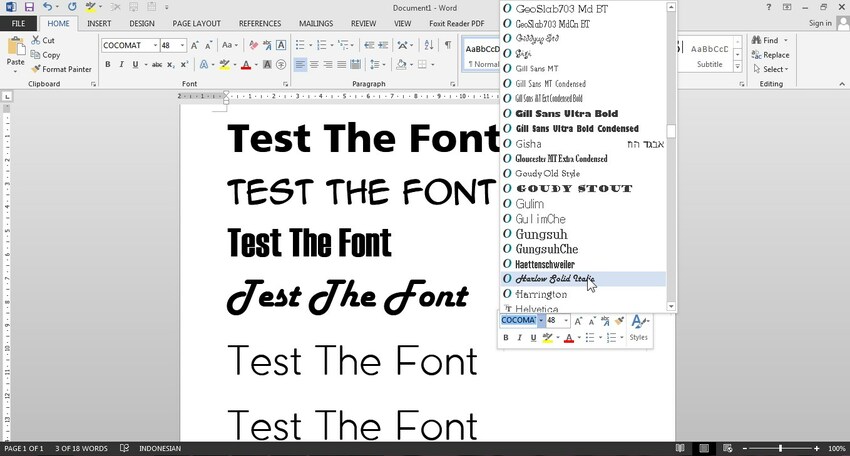
Cara Download dan Instal Font-Ketika Anda bekerja dengan program pengolah kata seperti Microsoft Word ataupun program olah desain seperti Corel Draw dan Adobe Photoshop, Anda mungkin sering mengubah dan memodifikasi font atau jenis huruf yang standar digunakan agar menjadi lebih cantik dan menarik.
Pillihan font standar bawaan dari Microsoft Windows memang cukup banyak. Belum lagi tambahan font yang diberikan ketika Anda menginstal program-program tadi, seperti Microsoft Word dan Corel Draw.
Kedua program ini biasanya menyertakan instalasi beberapa font tambahan yang dapat memperkaya koleksi font Anda.
Akan tetapi, pada dasarnya manusia mudah bosan. Dan koleksi font itu, belum tentu dapat memuaskan keinginan Anda sebagai pengguna untuk mendapatkan dan menggunakan font yang lebih cantik atau keren.
Maka jalan lain yang dapat ditempuh untuk mendapatkan font baru adalah mengunduhnya sendiri dari Internet aliasÂ
DOWNLOAD DARI INTERNET
Â
Setelah download, font tersebut harus diinstal terlebih dahulu ke dalam sistem operasi Windows. Setelah Windows meregister font-font baru tersebut baru bisa muncul dan digunakan dalam program-program yang dijalankan.
Untuk itu, berikut ini adalah tips langkah-langkah mudah yang bisa Anda ikuti untuk mengunduh dan menginstal font sendiri di Microsoft Word.
Â
Mengunduh atau Download Font
Untuk menginstal sebuah font ke dalam sistem Windows, Anda perlu mendapatkan file font tersebut terlebih dahulu.
Mendapatkan file font tidaklah sulit.
Banyak situs penyedia unduhan font gratisan yang cukup terkenal dan memiliki banyak koleksi. Namun perlu diperhatikan bahwa ada font yang disediakan secara gratis (freeware), ada pula yang gratis namun meminta atribusi (bukan royalti), ada pula file font yang berbayar.
Tentang lisensi ini, biasanya dapat Anda baca dan cermati di situs atau di laman unduhan masing-masing font.
Pada artikel ini, sebagai contoh, kami mencoba mengunduh dari situs....Â
Dafont.comÂ
Untuk itu, buka peramban web (web browser) Anda, kemudian ramban ke alamat tadi (http://www.dafont.com).
Di laman muka situs web tersebut, Anda akan menemukan kolom kategorisasi font yang berisi tautan-tautan ke daftar font berdasarkan kategori tertentu. Kolom ini terdapat di bagian atas.
Â
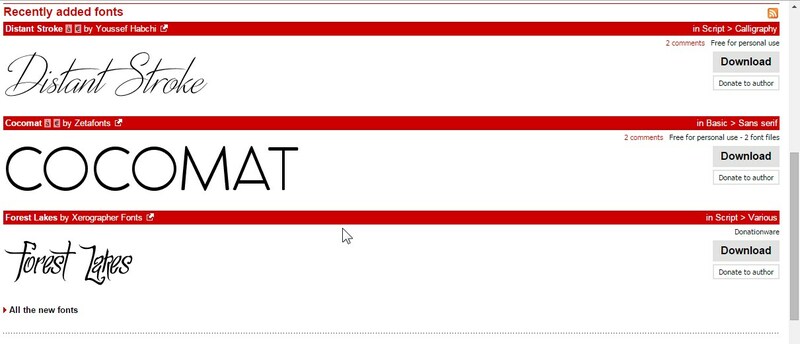
Bagian lainnya adalah Recently added fonts yang berisi daftar beberapa font yang baru saja ditambahkan ke dalam koleksi unduhan situs.
Untuk contoh ini, kita langsung mencoba unduhan dari bagian Recently added fonts.
Di bagian kiri, Anda akan mendapatkan nama font serta contoh model tulisan font tersebut. Di sebelah kanannya, Anda akan menemukan tombol Download untuk mengunduh font yang bersangkutan.
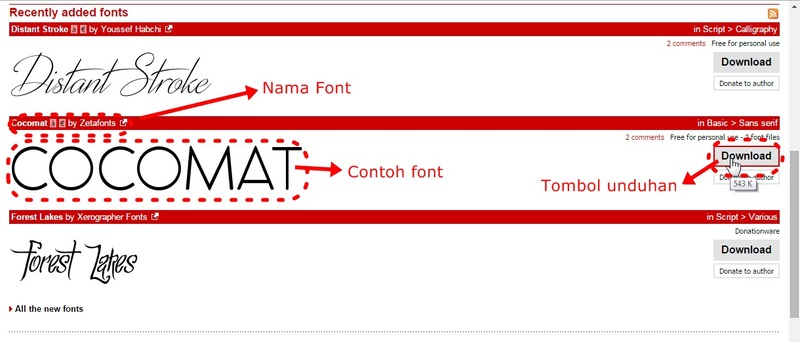
Â
Pilih font yang Anda suka, lalu klik tombol Download.
Jika Anda tidak menemukan contoh font yang menarik, Anda dapat mencarinya secara manual melalui pilihan kategori font yang tadi disebutkan.
- Geser layar laman web kembali ke bagian atas.
- Pilih salah satu kategori font. Dalam gambar contoh misalnya subkategori Comic pada kategori Fancy.
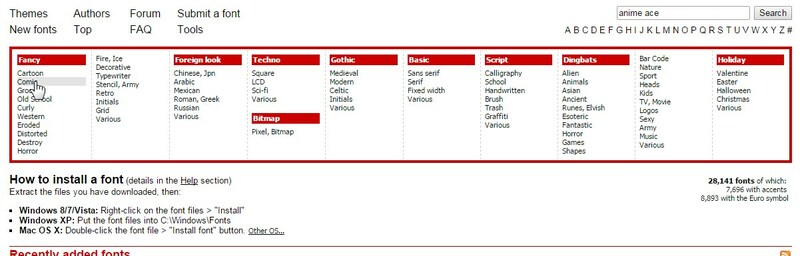
Â
Â
- Tunggu beberapa saat, laman web akan menampilkan daftar font pada subkategori Comic tersebut. Cari file yang diinginkan, kemudian klik tombol Download untuk memulai pengunduhan.
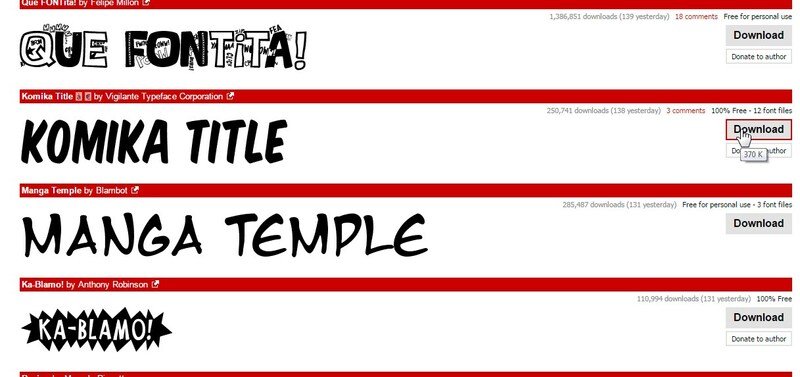
Â
Â
Mengekstrak Font
File font yang Anda dapatkan dari web biasanya ada dua bentuk. Pertama, file yang didapat adalah file jenis font seperti *.TTF untuk TrueType Font atau .OTF untuk file OpenType Font.
Jenis file seperti ini bisa diinstalkan langsung ke sistem operasi. Kedua, file yang didapat adalah jenis arsip zip atau rar, biasanya berekstensi .zip, .rar, atau .7z.
Untuk jenis file seperti ini, Anda harus mengeluarkan atau mengekstrak dulu file font yang terkandung di dalamnya. Setelah dikeluarkan, baru bisa Anda instalkan ke sistem operasi.
Â
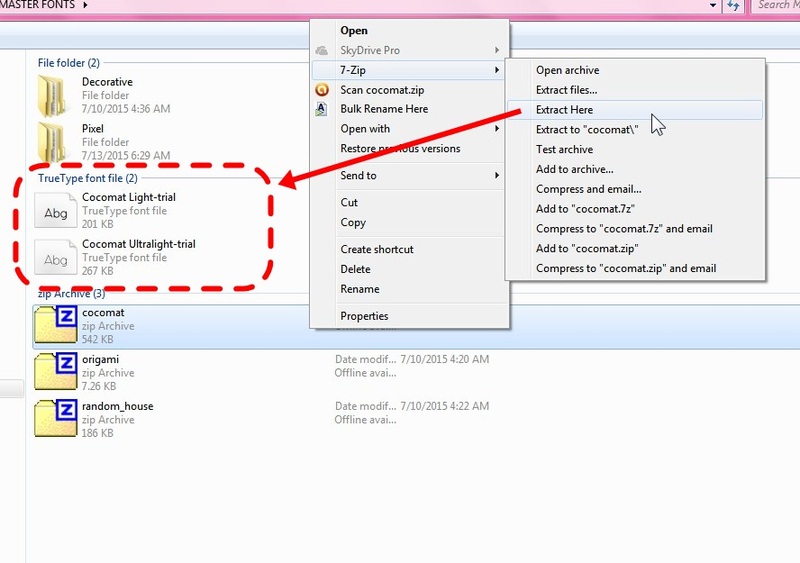
Menginstal Font
Menginstal font ke dalam sistem Windows sebenarnya tidak sulit. Yang dilakukan hanyalah menyalinkan file font yang telah Anda unduh (dan esktrak) ke folder Fonts di sistem Windows.
Pengopian itu sendiri bisa dilakukan terserah cara Anda, bisa dengan Copy-Paste dengan mouse, dengan keyboard, atau drag and drop dari satu jendela Explorer ke jendela yang lain.
Berikut ini adalah contoh langkah penginstalan file font ke sistem Windows.
- Pertama, buka satu jendela Windows Explorer dengan mengeklik My Computer. Arahkan ke folder C: Windows\Fonts. Ini adalah alamat folder yang menampung seluruh font yang terinstal di sistem Windows Anda.
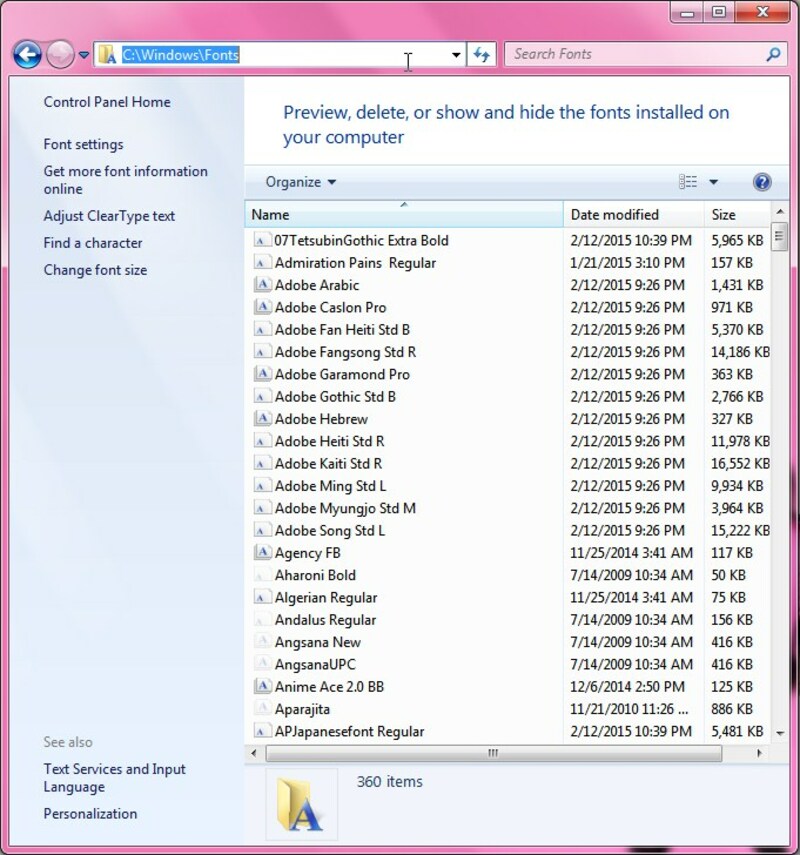
Â
- Selanjutnya, buka satu lagi jendela Windows Explorer. Kemudian, arahkan ke folder lokasi file font yang Anda unduh sebelumnya.
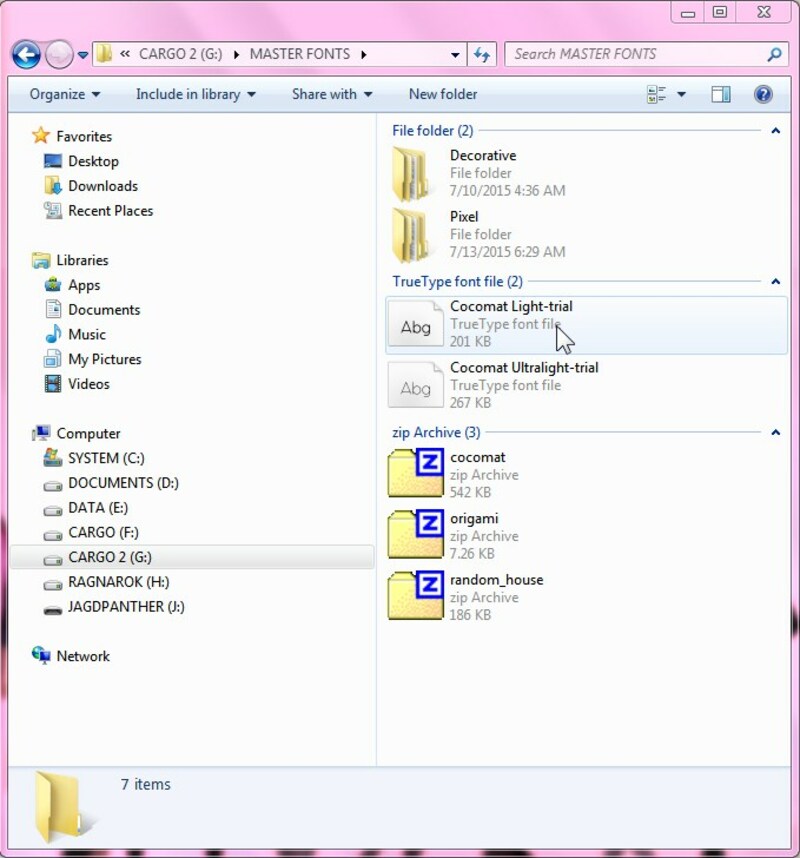 \
\
Â
- Copy file tersebut dengan mengeklik kanan pada file, lalu pilih Copy. Atau, tekan CTRL + C pada keyboard.
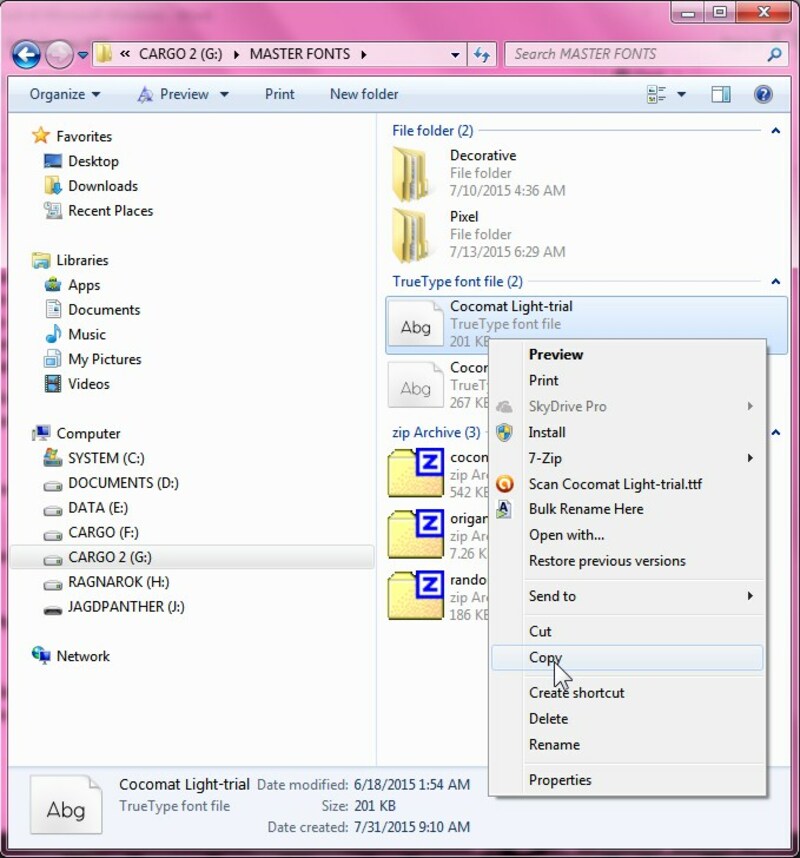
Â
- Klik lagi jendela folder Fonts, kemudian Paste file font tadi ke jendela tersebut. Akan muncul status instalasi file font. Jika tak bisa di-Paste, lakukan penyalinan drag and drop, yaitu menyeret file yang ada di jendela lokasi unduhan ke jendela Windows Fonts.
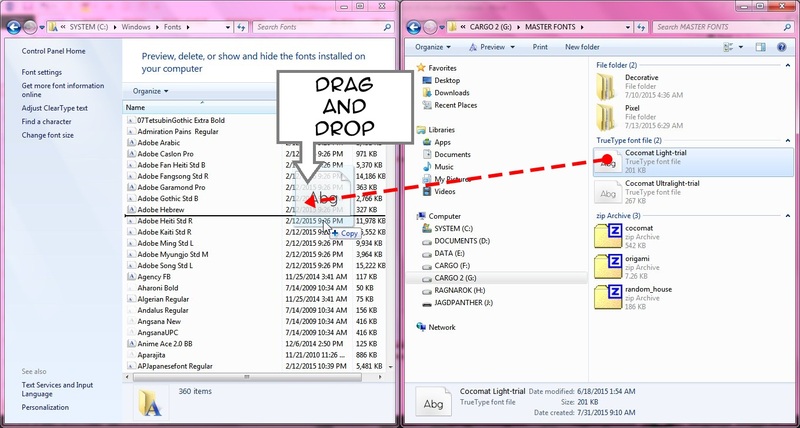
Â
- Jika pesan Installing sudah lenyap, tandanya instalasi sudah selesai. Cek keberadaan file font yang sudah diinstal dengan membuka satu program yang bisa menampilkan daftar font; Microsoft Word, misalnya.
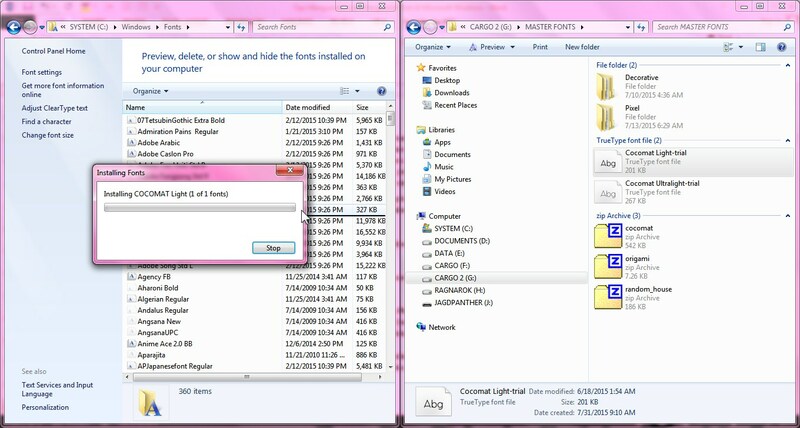
Â
- Jika file font sudah terdaftar di pilihan font, itu artinya file font Anda sudah terpasang dengan sukses!
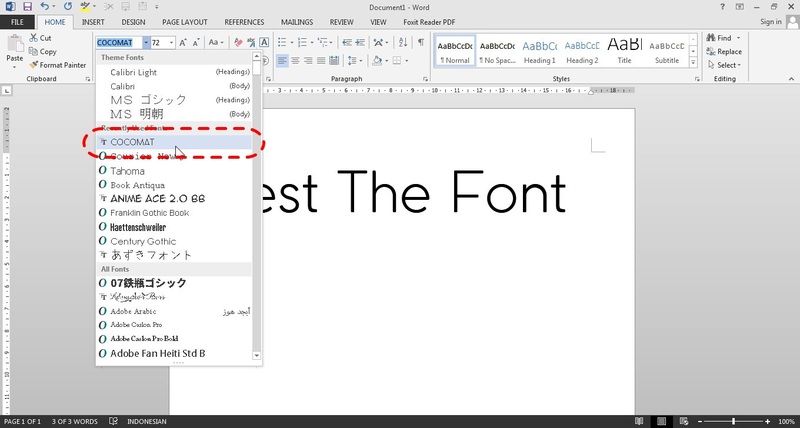
Demikianlah penjelasan tips mengunduh dan menginstal font untuk sistem operasi Windows. Langkah-langkah yang mudah ini dapat Anda praktikkan sendiri secara langsung. Selamat mencoba! [SN]




